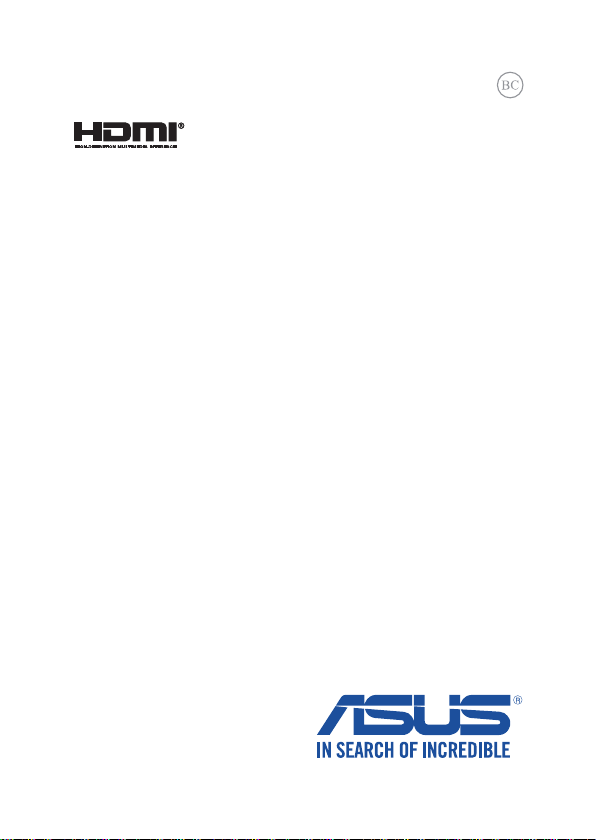
J8713
第2版
2014年1月
ノートパソコン
ユーザーマニュアル
T100 Series
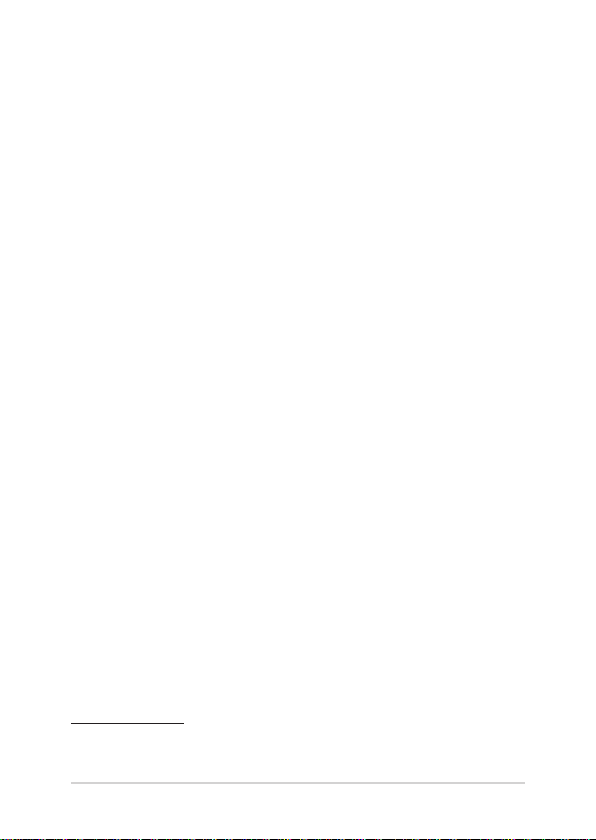
COPYRIGHTについて
バックアップの目的で利用する場合を除き、本書に記載されているハードウェア・ソフトウェアを含む、
全ての内容は、ASUSTeK Computer Inc. (ASUS)の文書による許可なく、編集、転載、引用、放送、複写、
検索システムへの登録、他言語への翻訳などを行うことはできません。
ASUSは、本マニュアルについて、明示の有無にかかわらず、いかなる保証も行いません。ASUSの責任
者、従業員、代理人は、本書の記述や本製品に起因するいかなる損害 (利益の損失、ビジネスチャンス
の遺失、データの損失、業務の中断などを含む) に対して、その可能性を事前に指摘したかどうかに関
りなく、責任を負いません。
本マニュアルに記載の製品名及び企業名は、登録商標や著作物として登録されている場合がありま
すが、本書では、識別、説明、及びユーザーの便宜を図るために使用しており、これらの権利を侵害す
る意図はありません。
本書の仕様や情報は、個人の使用目的にのみ提供するものです。また、内容は予告なしに 変更される
ことがあり、この変更についてASUSはいかなる責任も負いません。本書およびハードウェア、ソフトウェ
アに関する不正確な内容についてASUSは責任を負いません。
Copyright © 2014 ASUSTeK Computer, Inc. All Rights Reserved.
責任制限
この責任制限はASUSの、或は他の責任の不履行により、ユーザーがASUSから損害賠償を受ける権利
が生じた場合に発生します。
このようなケースが発生した場合は、ユーザーのASUSに損害賠償を請求する権利の有無にかかわら
ず、ASUSは肉体的損害 (死亡したケースを含む) と不動産及び有形動産への損害のみに賠償責任を
負います。或は、それぞれの製品の記載された協定価格を限度とし、「Warranty Statement」のもとに
生じる法的義務の不作為または不履行に起因するいかなる実害と直接的な被害のみに対して賠償
責任を負います。
ASUSは「Warranty Statement」に基づき、不法行為または侵害行為が発生した場合と、契約に基づく
損失や損害が生じた場合及びその主張に対してのみ賠償し、責任を負います。
この責任制限は、ASUSの供給者または販売代理店にも適用されます。賠償の際は、ASUSとその供給
者及び購入した販売代理店を一集合体としてその限度額を定めており、その限度額に応じた賠償が
行われます。
以下のケースに対しては、ASUSとその供給者及び販売代理店がその可能性を指摘されている場合に
おいても、ASUSはいかなる賠償及び保証を行いません。
(1) ユーザーが第三者から請求されている申し立て
(2) ユーザーの個人情報やデータの損失
(3) 特殊、偶発的、或は間接的な損害、または 貯蓄や諸利益を含むあらゆる結果的な経済的損害
サービスとサポート
マルチ言語サポートサイトを開設しました。英語で表示される場合は「Japan/日本語」を選択してく
ださい。
http://support.asus.com
2
ノートパソコン ユーザーマニュアル
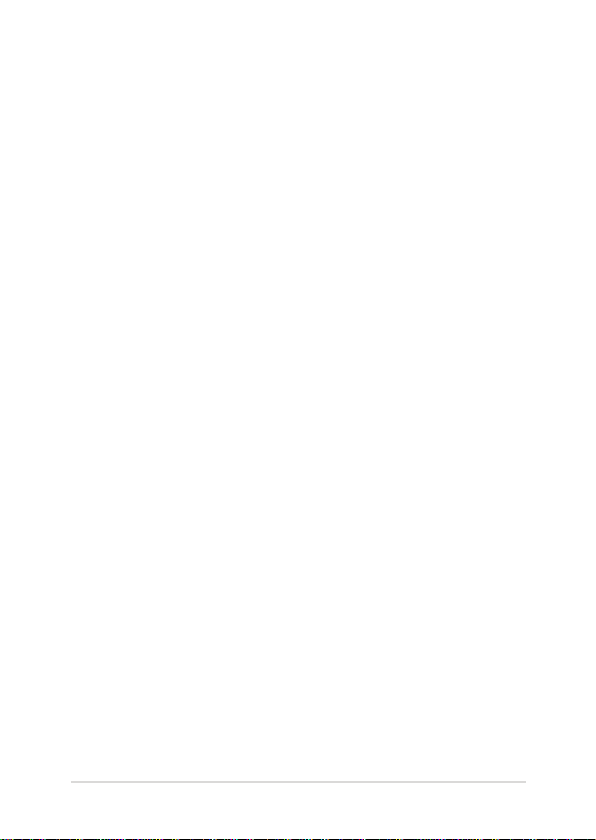
もくじ
本マニュアルについて .....................................................................................6
このマニュアルの表記について ........................................................................7
アイコン ...................................................................................................................... 7
表記 ...............................................................................................................................7
安全上の注意 ........................................................................................................8
ノートパソコンを使用する .................................................................................8
ノートパソコンのお手入れ .................................................................................9
廃棄・リサイクルについて .................................................................................10
Chapter 1: ハードウェアのセットアップ
前面 ..........................................................................................................................12
タブレットの機能 ...................................................................................................14
キーボードドックの機能 .....................................................................................19
Chapter 2: ノートパソコンを使用する
使用の手引き ........................................................................................................22
キーボードドックにタブレットをドッキングする ...................................22
ノートパソコンを充電する .................................................................................23
ノートパソコンの電源をOFFにする ................................................................ 26
タブレットとタッチパッドの操作 ..............................................................27
タブレットを使用する ..........................................................................................27
タッチパッドの使用 ............................................................................................... 30
キーボードを使用する .....................................................................................38
ホットキー .................................................................................................................38
Windows® キー ........................................................................................................39
テンキーとしてキーボードを使用する ..........................................................39
タブレットのドッキング解除........................................................................40
Chapter 3: Windows® 8.1環境で使用する
初めて使用する ...................................................................................................42
Windows®8.1 ロック画面 ................................................................................42
Windows®UI..........................................................................................................43
スタート画面 ............................................................................................................43
Windows® アプリ ....................................................................................................43
ノートパソコン ユーザーマニュアル
3
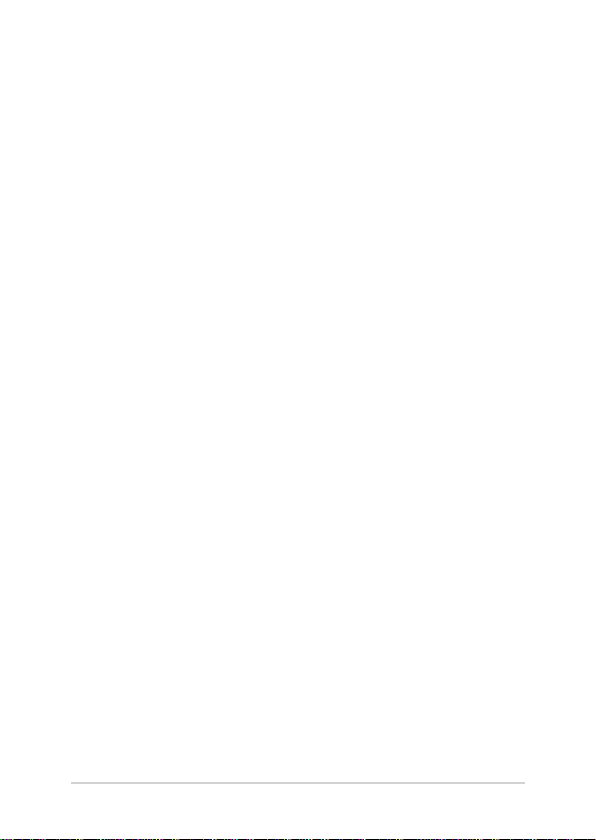
ホットスポット ........................................................................................................44
スタートボタン ........................................................................................................47
スタート画面をカスタマイズする ...................................................................49
Windows®アプリと一緒に使用する ...........................................................50
アプリの起動 ............................................................................................................50
アプリのカスタマイズ ..........................................................................................50
すべてのアプリ画面へのアクセス ...................................................................53
チャームバー ........................................................................................................55
スナップ機能 ............................................................................................................58
その他キーボードのショートカット ..........................................................60
ワイヤレスネットワークへの接続 ..............................................................62
Wi-Fi .............................................................................................................................62
Bluetooth (特定モデルのみ) .............................................................................63
航空機内での使用について .................................................................................65
ノートパソコンの電源をOFFにする ...........................................................66
ノートパソコンをスリープ状態にする ..........................................................67
Chapter 4: トラブルシューティング
トラブルシューティング .................................................................................70
PCのリフレッシュ ..................................................................................................70
PCを初期状態に戻す ..............................................................................................71
詳細オプション ........................................................................................................72
Chapter 5: FAQとヒント
安全に使用するためのヒント........................................................................76
ハードウェアに関するFAQ .............................................................................77
ソフトウェアに関するFAQ .............................................................................80
Chapter 6: 付録
内蔵モデムの適応規格 (規格/プロトコルなど原文掲載) ...................84
Overview ................................................................................................................84
Network Compatibility Declaration ............................................................85
Non-Voice Equipment .....................................................................................85
Federal Communications Commission Interference Statement .....87
FCC Radio Frequency (RF) Exposure Caution Statement ...................88
4
ノートパソコン ユーザーマニュアル
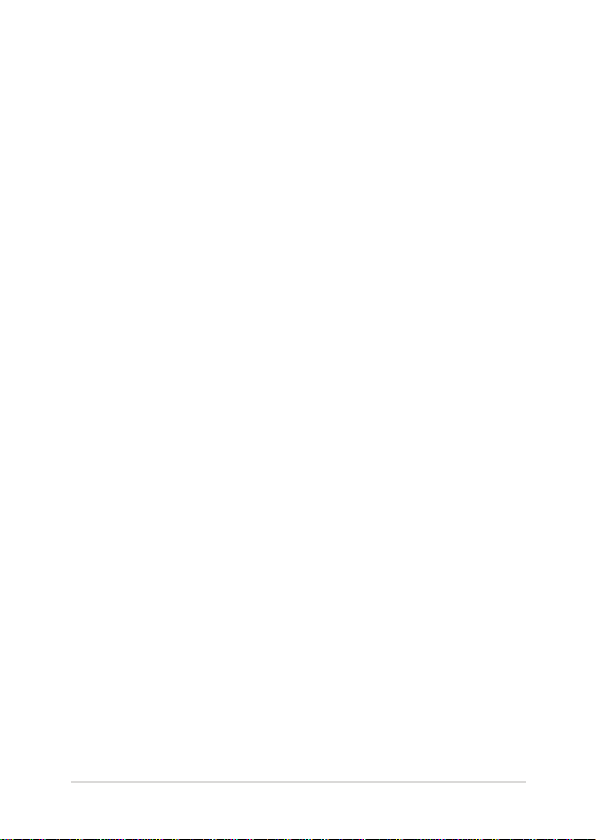
Declaration of Conformity (R&TTE directive 1999/5/EC) ....................89
CE Marking ............................................................................................................89
IC Radiation Exposure Statement for Canada .........................................90
Déclaration d’Industrie Canada relative à l’exposition aux ondes radio ............91
Wireless Operation Channel for Dierent Domains .............................92
France Restricted Wireless Frequency Bands..........................................92
UL Safety Notices................................................................................................94
Power Safety Requirement .............................................................................95
TV Notices ..............................................................................................................95
REACH .....................................................................................................................95
Macrovision Corporation Product Notice .................................................95
聴覚障害を防ぐため ..........................................................................................95
Nordic Lithium Cautions (for lithium-ion batteries) .............................96
CTR 21 Approval (for Notebook PC with built-in Modem) ................97
ENERGY STAR complied product .................................................................99
European Union Eco-label ..............................................................................99
電気・電子機器に含有される化学物質の表示について .....................100
回収とリサイクルについて ............................................................................100
筐体のコーティングについて........................................................................100
ノートパソコン ユーザーマニュアル
5
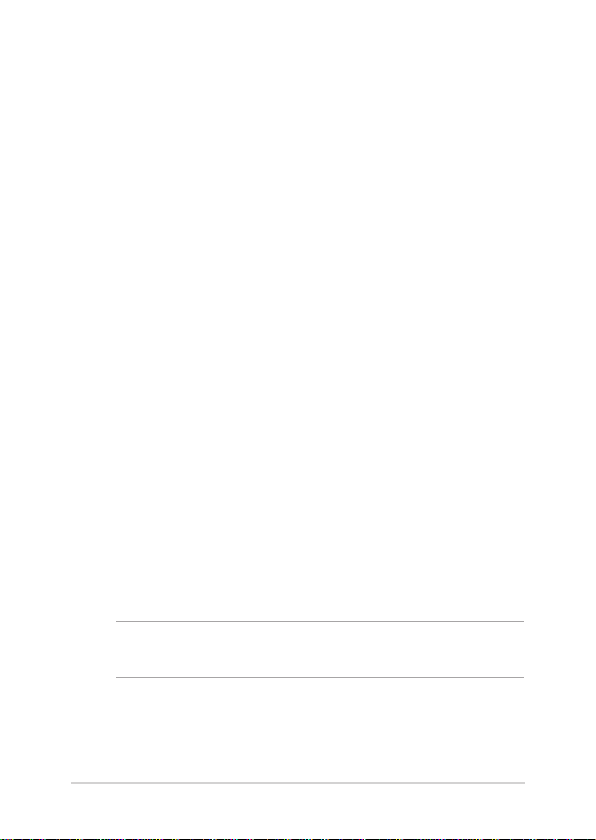
本マニュアルについて
このマニュアルには本 機のハードウェアとソフトウェアにつ いての説
明が記載されており、以下のChapte rから 構成されて いま す。
Chapter 1: ハードウェアのセットアップ
本機のハードウェアとコンポーネントについての説明が記 載さ
れて いま す。
Chapter 2: ノートパソコンを使用する
本機の使用方法についての説明が記載されています。
Chapter 3: Windows® 8.1環境で使用する
本機でのWindows® 8.1の使用方法についての説明が記載され
ていま す。
Chapter 4: トラブルシューティング
本製品のトラブルシューティングに関して。
Chapter 5: FAQとヒント
よくあ る質 問 とそ の 回 答・ヒントが 記 載さ れて いま す。
Chapter 6: 付録
製品の規格や海外の法令についての説明が記載されてい
ます。
注: 本書で使用されている名称は正式なものではない可能性があり
ます。
6
ノートパソコン ユーザーマニュアル
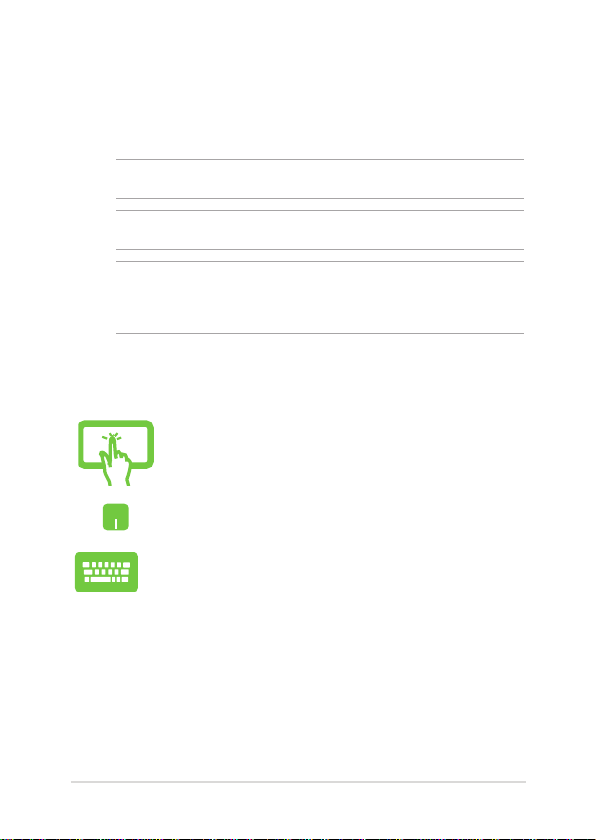
このマニュアルの表記について
本製 品 を正しくお取り扱 いいた だくため 、以下 の表 記をご参 照くだ
さい。
重要: 作業を完了するために従わなければならない事項です。
注: 作 業を完 了するた めのヒント 等の 追加 情報 です。
警告: 作業 を行う際、人体への危険 を避けるため、または本 機のコン
ポーネントへの損害、本 機内のデータの消失を避けるために、必ず従わ
なけ れば なら ない 事 項です。
アイコン
タスクを完了するために使用するデバイスをアイコンで表しています。
= タッチスクリーンパネルを使用します (特定モデルのみ)。
= タッチパッドを使用します。
= キーボードを使用します。
表記
= 選択するメニューや項目を表示します。
太字
<> = 操作のために押す、キーボード上のキーです。
ノートパソコン ユーザーマニュアル
7
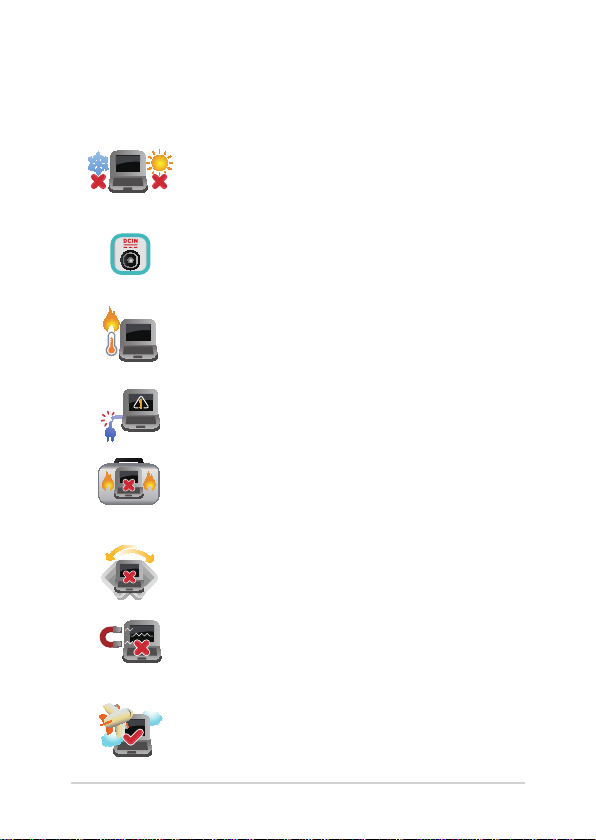
安全上の注意
ノートパ ソコン を使 用する
本機 は5〜35℃の周辺 温度 でご使 用くださ い。
入 力 定 格 は 本 機 の 底 部 に 記 載 が あ りま す。A C
アダプター が対 応してい ることを確 認してくだ
さい。
本 機 の 使 用 中 は 底 面 が 熱 く な り ま す 。ひ ざ の 上 な
ど人体に長時間接触させて使用すると火傷を負
う恐 れが あります。
破 損 し た 電 源 コ ー ド 、ア ク セ サ リ ー ま た は そ の 他
の周 辺機 器をご 使用 にならないでください。
電源がONのまま本機を持ち運ばないでくださ
い。またキャリーバッグに入れたり、カバーをした
りし な い で く だ さ い 。通 気 が 悪 くな り 故 障 の 原 因
とな りま す。
本機を平らでない、不安定な場所に置かないで
くださ い。
本機をX線装置 (ベルトコンベアー) に通すことは
問題ありませんが、磁気センサーや磁気ワンドは
お避けください。
多くの航空会社では、電子機器の使用に対して
規定を設けています。航空機内での本機の使
用 に つ い て は 、各 航 空 会 社 に お 問 い 合 わ せ く だ
さい。
8
ノートパソコン ユーザーマニュアル
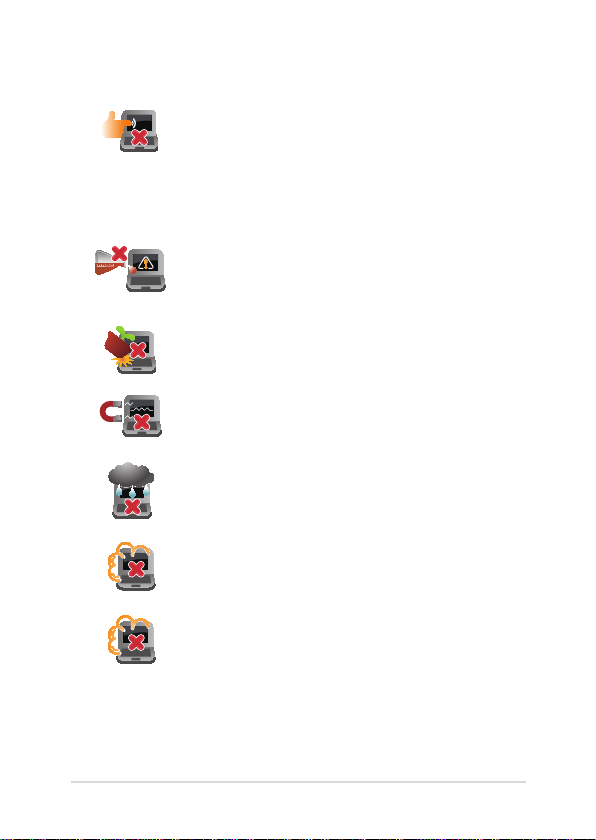
ノートパ ソコン のお 手入れ
本 機 の お 手 入 れ の 際 は 、電 源 を 切 り A C ア ダ プ
タ ー を 取 り 外 し てく だ さ い 。清 潔 な ス ポ ン ジ ま
たは柔らかい布に研磨材の含まれていない洗剤
を温水で薄めたものを数滴含ませ、汚れを拭き
取ってくだ さい 。最後 に乾 いた 布を 使って 余 分な
水 分を 完 全に 取り 除 いてくだ さい 。
本体のお手入れに、シンナー・ベンジンなどの化
学薬品を 使用しないでください。
本機の上に物を置かないでください。
本機に強い磁気を近づけないでください。
液体・雨・湿気を避けてください。
本機 をホコリや汚れの多 い 環 境下 に置かないで
くださ い。
本機をガス漏 れの恐れ がある場所で 使用しない
でください。
ノートパソコン ユーザーマニュアル
9
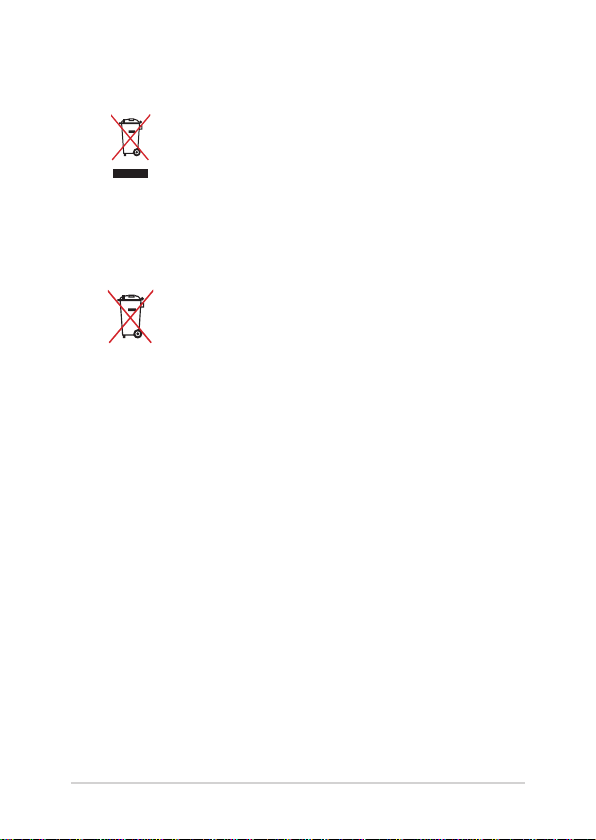
廃 棄・リ サ イク ル に つ いて
本機やバッテリー (該当する場合) を一般廃棄物
として廃棄しないでください。本 製品のコンポー
ネント の中 に はリ サイクルで きる よう設 計さ れて
いるものがあります。なお、本製品は水銀ボタン
電 池 を 含 む 電 子 機 器 で す 。本 製 品 を 一 般 ゴ ミ と
して廃棄しないでください。リサイクル、廃棄の
際は電子機器の廃棄に関する地域の条例等に
従ってくだ さい 。
バッテリーを一般ゴミとして廃棄しないでくださ
い。リサイクル、廃棄の際は電子機器の廃棄に関
する 地 域の 条 例等 に従 ってくだ さい 。
10
ノートパソコン ユーザーマニュアル
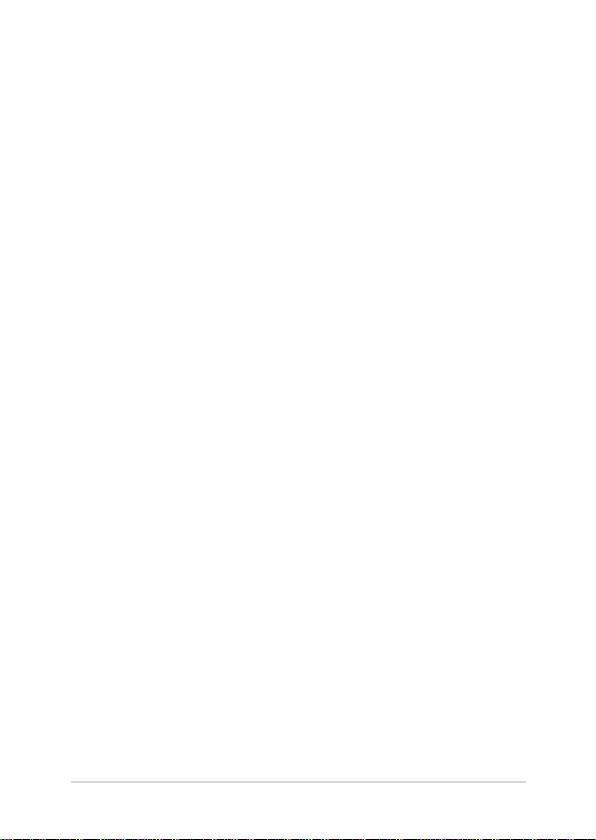
Chapter 1: ハードウェアのセットアップ
ノートパソコン ユーザーマニュアル
11
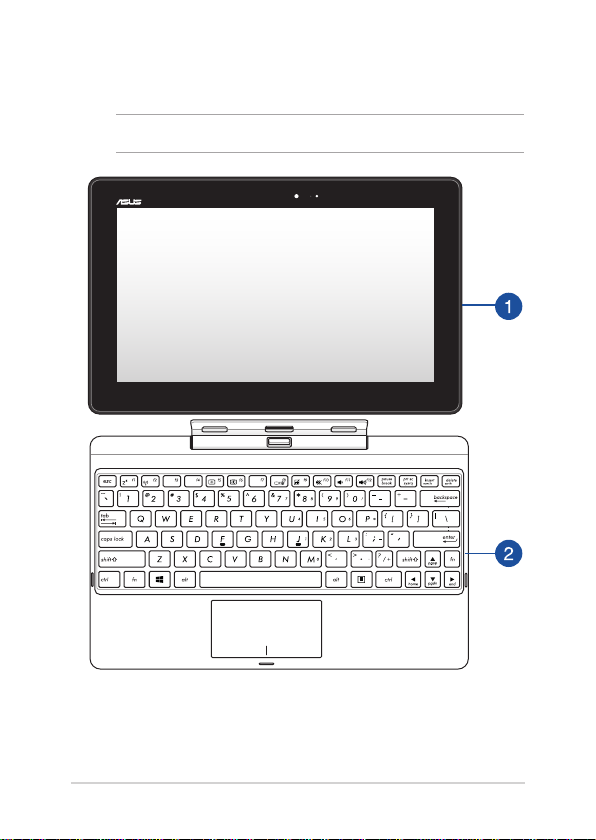
前面
注: キーボードのレイアウトはお買い上げの国や地域により異なります。
12
ノートパソコン ユーザーマニュアル
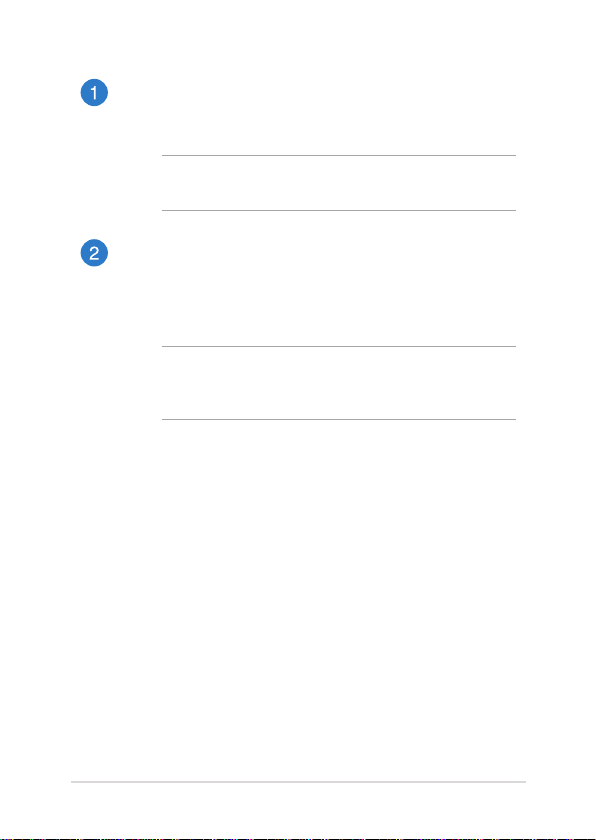
タブ レット
タブレットはタッチスクリーン操 作に対応しており、単独で も
使 用する ことが できます。
注: タブレットに関する詳細 は、「タブレットの機能」と「タブ
レットと タッチ パッド の 操作 」をご 参 照くだ さ い。
キーボードドック
キーボードドックにタブレットを接続して一 体化すると、ノート
パソコンとして使 用することがで きます。キ ーボードドックに
は入 力デバイスとして、タッチパッドとキ ーボード が搭 載さ れ
ていま す。
重要: キーボードドックとタブレットの着脱については、「キー
ボードドックにタブレットをドッキングする」と「タブレットの
ドッキング解除」をご参照ください。
ノートパソコン ユーザーマニュアル
13
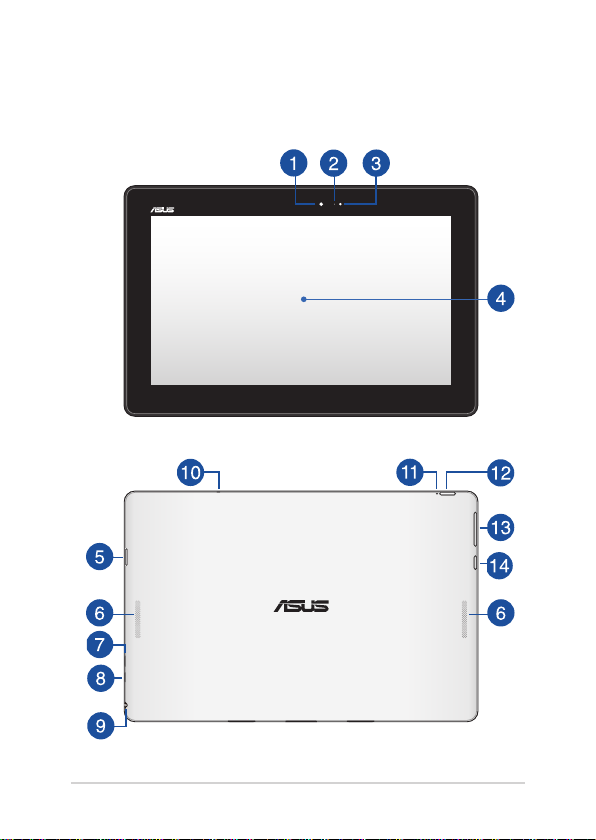
タブ レット の 機 能
正面/背面
14
ノートパソコン ユーザーマニュアル
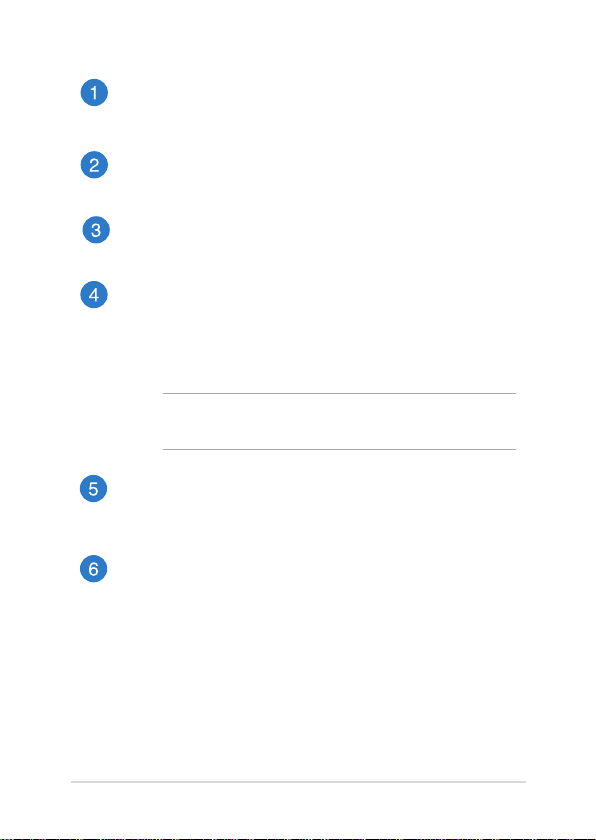
フロ ントカメラ
フロントカメラで、画像の撮影と動画の録画が可能です。
カメラインジケーター
内 蔵型 カメラ の使 用時 に点 灯しま す。
ア ンビ エント・ラ イトセ ンサ ー
周囲 の明るさに応じ、ディスプレイの明るさを調 節します。
タッチスクリーンパネル
本製品のHDタッチスクリーンパネルは画像や動画、その他マ
ルチメディアファイルの参照に卓越した視認性を発揮します。
タッチ操作対応ですので、タッチ操作で本機を操作すること
が で きま す。
注: ノートパソコン使用時のタッチスクリーンの操作について
は、「タブレットを使用する」をご参照ください。
m i c r oS Dカ ード スロット
タブレットには microSD/microSDHC/microSDXCに対応のメ
モリーカードリーダー用 スロットが内蔵さ れています。
オー ディオスピーカ ー
W in d ow sのプログラムイベントなどのサウンド をご確 認いた
だけ ます。
ノートパソコン ユーザーマニュアル
15
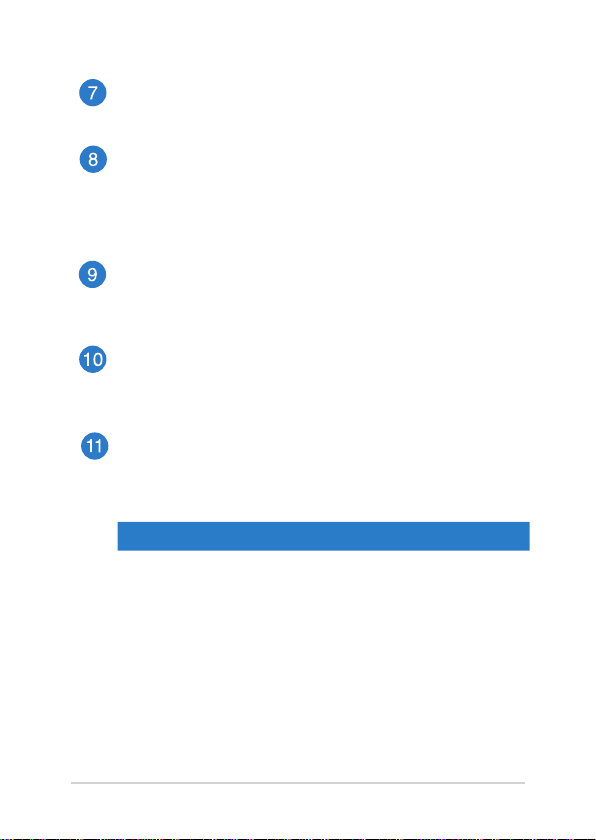
Micro USB 2.0ポート
電 源供 給と バッテリー の充 電を行 いま す。
Micro HDMI ポート
Micro-HDMI対応デバイスを接続します。なお、著作権保
護技術のひとつであるHDCP (High-bandwidth Digital
Content Protection) にも対応していますので、HD DVD、
B l u - r a y 、著 作 権 保 護 コ ン テ ン ツ 等 の 再 生 も 可 能 で す 。
ヘッド ホン出 力&マイク入 力 コン ボジャッ ク
オーディオ出力信号をアンプやヘッドホンに接続します。ま
た 、外 付 け マ イク を 接 続 す る こ と も で き ま す 。
マイク
ビデオ会 議や、ナレーション、オーディオ の録 音、マル チメディ
アアプリケーション 等にご 利用ください。
バッテリー充 電インジケー ター
色でバッテリーの充電状況を表示します。
表示内容は次のとおりです。
色
ホワイト 完 全に 充電 されて いま す。
オレンジ 充 電中 です。
OFF ノートパ ソコン が電 源 に接 続さ れてい ません 。
16
ノートパソコン ユーザーマニュアル
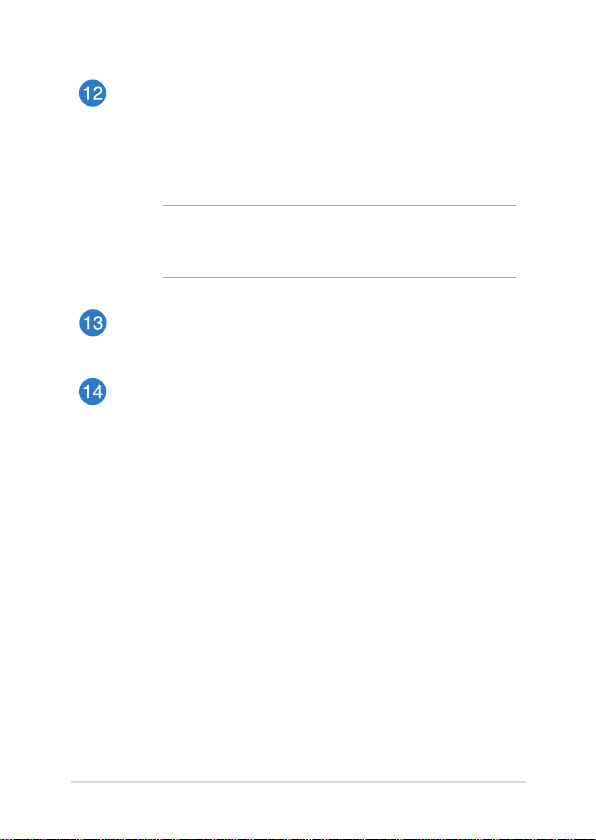
電源ボタン
本 機 の 電 源 を O N 、スリ ープモ ード にし ま す。ま た スリープ モ ー
ドからウェイクアップすることもできます。
システムからの応答がなくなった場合は、電源ボタンを約10
秒 間 押 し 、強 制 終 了 す る こ と が で き ま す。
重要: 強制終了により、保存が完了していない作業中のデータ
などは削除される場合があります。データの損失を防ぐため
定期的 なシステムのバックアップを 強くお勧めします。
ボリュー ムボ タン
本 機の 音量 を 調整 することが できます。
Windows® ボタン
この ボタン を 押すと スタート画 面に 戻りま す。スタート 画 面で
押すと、最後に使用した起動中のアプリに戻ります。
ノートパソコン ユーザーマニュアル
17
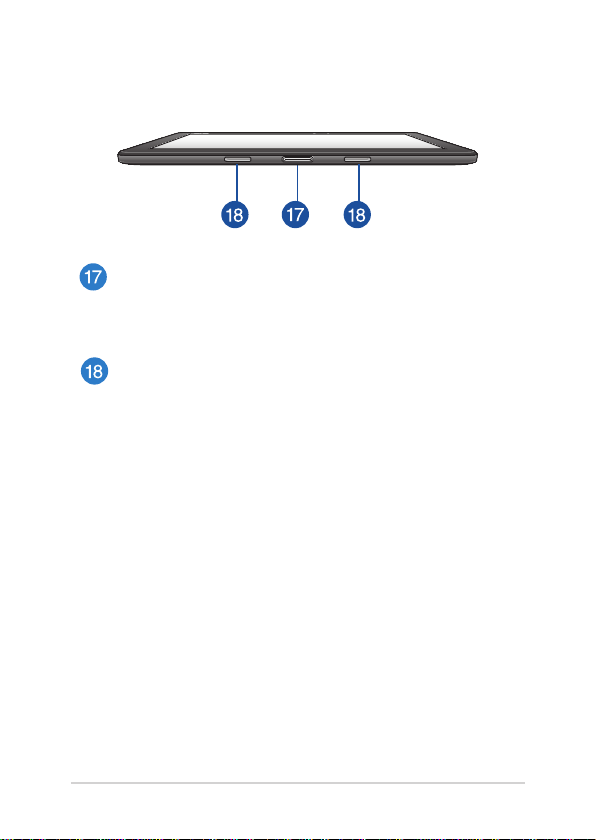
底面
ドックポート
この ポートに キーボードドックを 接続し ます。接 続すること
で、キーボードドックのキーボード、タッチパッド、USB 3. 0ポー
ト機能がタブレットで使 用できるようになります。
ヒンジホール
ラッチフックをこのホールに挿入し、タブレットをキーボード
ドック に取 り付 けま す。
18
ノートパソコン ユーザーマニュアル
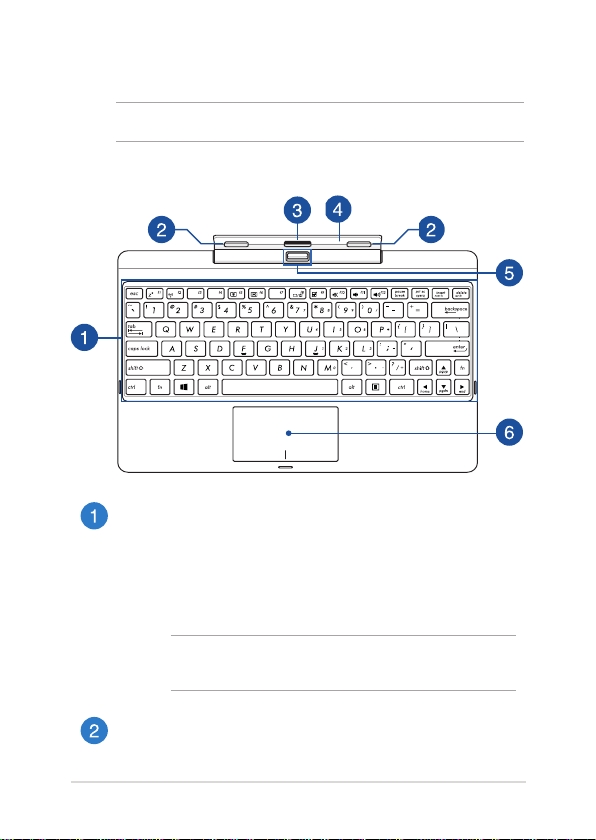
キーボードドックの機能
注: キーボードのレイアウトはお買い上げの国や地域により異なります。
上面
キーボード
クウォーティー (QWERTY) 配列のキーボードには十分なス
トロークを持たせてあり、パームレストが付いているため快
適な操作が可能です。また、Functionキー <Fn>でのコマン
ドの実行や、Windows®へのクイックアクセス、その他マルチ
メディア 機 能 の 操 作 も可 能 です。
注: キーボードのレイアウトはお買い上げの地域により異な
ります。
ラッチフック
キーボードドックにタブレットをしっかり固定します。
ノートパソコン ユーザーマニュアル
19
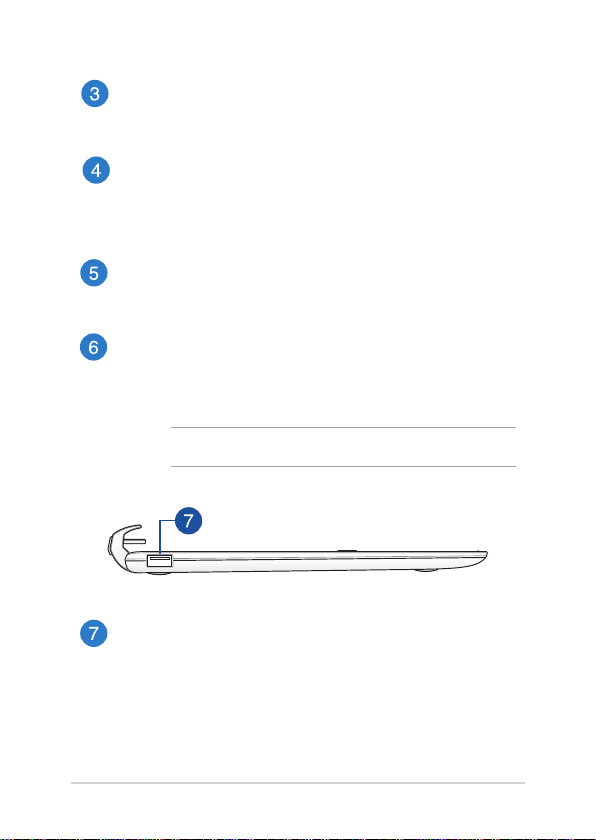
ドックコ ネクタ ー
このコ ネクター の上 にドックポートを 合わ せ、キ ーボードドッ
クにタブレットをドッキングします。
ヒンジ
タブ レットがキーボードドックにドッキングされて いるとき
に、タブレットを支えるヒンジです。また、ドッキング時でも
タブレットの角度を調整することができます。
リリースボタ ン
キーボードドックからタブレットを取り外す際にこのボタン
を押しま す。
タッ チパ ッド
指 先 を 使 用 し て 、カ ー ソル を 移 動 し た り 画 面 に 表 示 さ れ た 項
目を選 択することができます。タッチパッドはマウスと同等
の 機能 を 提供 する ポイン ティング デバイスです。
注: 詳細は「タッチパッドを使用する」をご参照ください。
左側
USB 3.0ポート
このUSB 3.0ポートは、最大5 Gbpsのデータ転送速度を提供
し、USB 2.0に下位互換性があります。
20
ノートパソコン ユーザーマニュアル
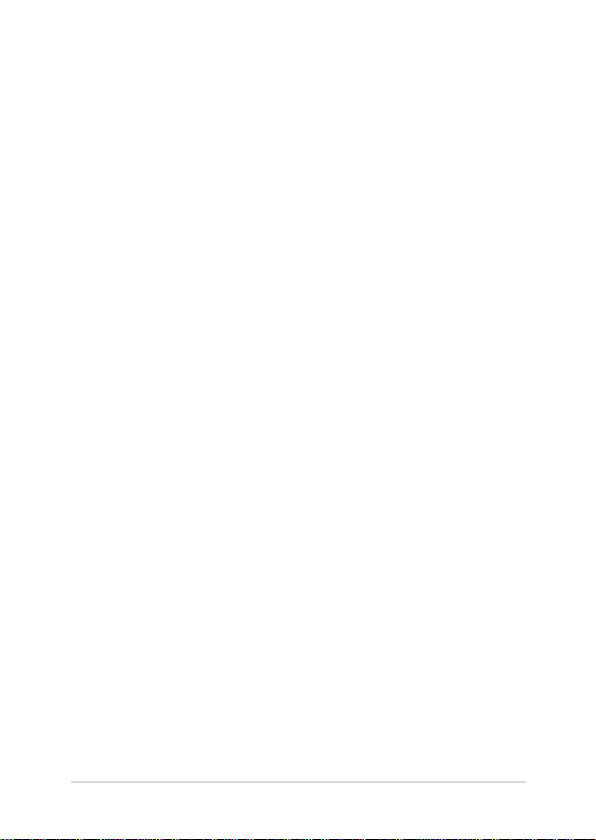
Chapter 2: ノートパソコンを使用する
ノートパソコン ユーザーマニュアル
21
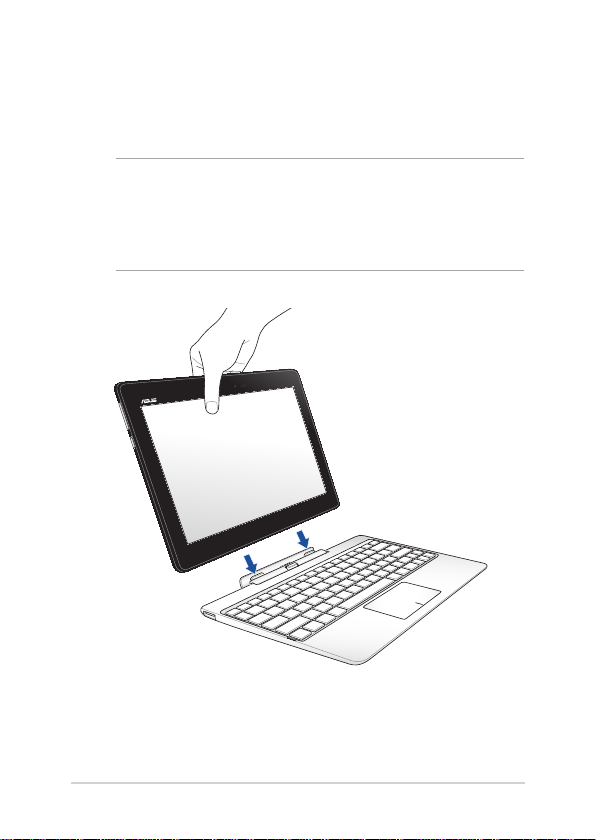
使用の手引き
キーボードドックにタブレットをドッキングする
重要:
• 完全にキーボードドックにタブレットを挿入してください。
• タブレットがキーボードドックに接続されているときは、
キーボードドックの底面を手で支えて持ち運 んでくださ い。
22
ノートパソコン ユーザーマニュアル
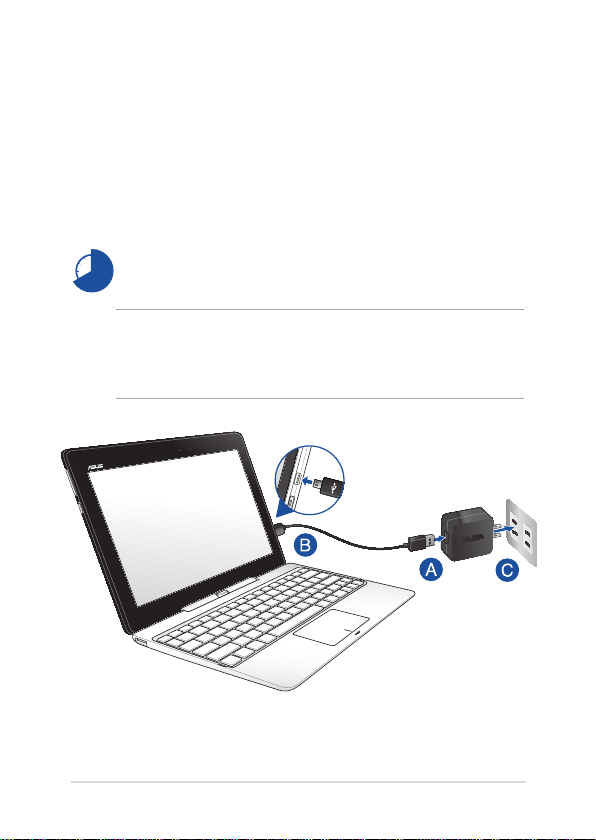
ノートパ ソコン を充 電する
手順
A. ACアダプターにMicro USBケーブルを接続します。
B. タブレットのMicro USBポートにMicoro USBコネクターを差し
込 みま す。
C. 電 源コンセントにACアダプターを接 続します。
初めてバッテリー電源で本機を使用する際は、8時間程度充
電してくだ さい。
注: お買い上げの国や地域、またモデルによってACアダプターの外観は
異 なりま す。 本製品付属のACアダプター以外で本機に電力を供給しな
いでください。また、付属のACアダプターと電源コードを他の製品に使
用 し な い で く だ さ い 。故 障 の 原 因 と な り ま す。
ノートパソコン ユーザーマニュアル
23
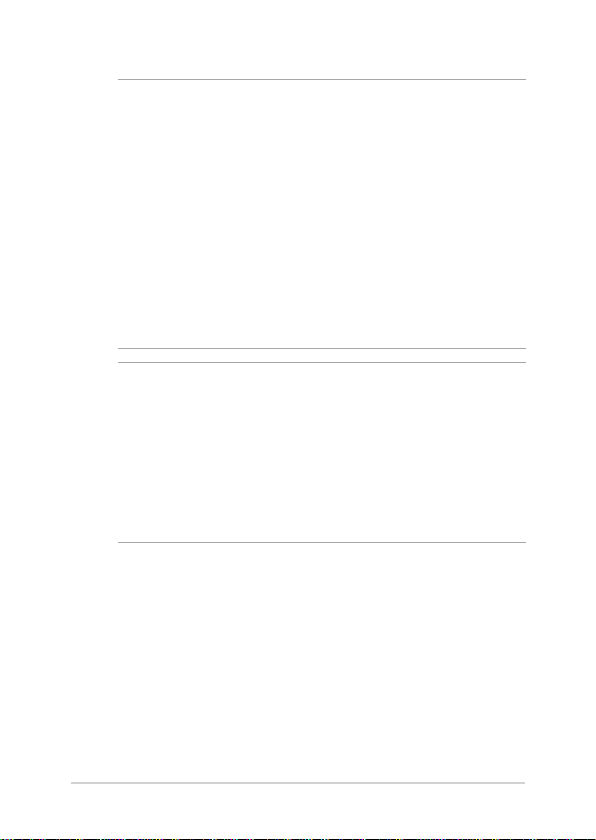
重要:
• 入出力定格は製品本体に記載があります。ACアダプターが
対応していることをご確認ください。モデルによっては、定
格出 力電流が複数設 定されている 場合 があります。
• 本機の電源を初めてONにするときは、電源アダプターが本
機に接続されていることをご確認ください。本機を電源ア
ダプターに接続しているときは、壁面などの固 定電源コン
セントの 電 源の 使 用を お勧 めします。
• 電源コンセントはACアダプターに近い位置に設置し、アク
セスしや すい状 態にしてください。
• 主電源 から本機を切 断するには、電源コンセントから本機
の 電源 コード を抜 いてく ださ い。
注:
AC アダプター につ いて
• 入力電圧: 100-240V
• 入力周波数: 50-60Hz
• 定格出力電流: 2A (10W); 3A (15W)
• 定格出力電圧: 5V
24
ノートパソコン ユーザーマニュアル
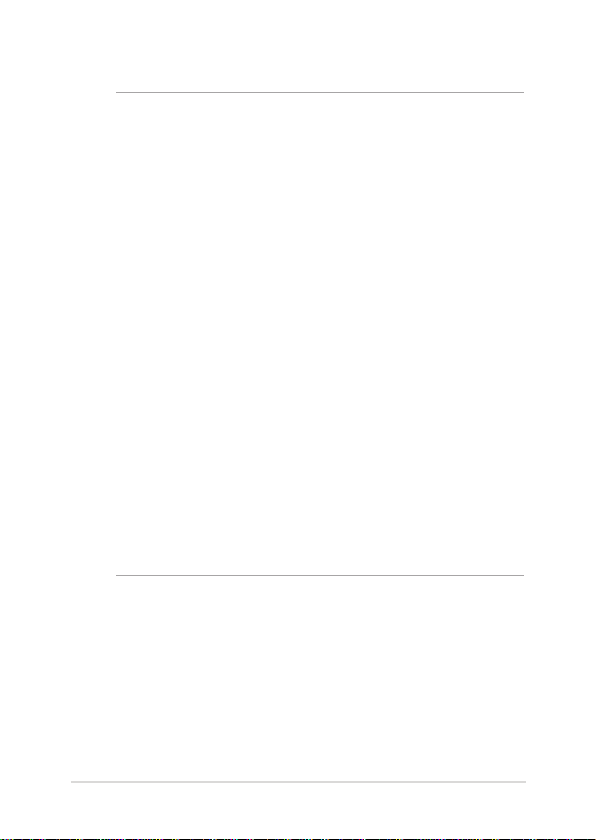
警告:
本機のバッテリーに関 する警告事 項をよくお読 みください。
• 本 機内蔵のバッテリーの取り外しは ASUS公認 の技術員の
み対 応す ること がで きます。
• 本機内蔵 のバッテリーをお客様ご自身で 取り外した、ま
たは分解した場合、火事または化学火傷の危険性があり
ます。
• 取り扱いの際は警告ラベルの指示に従ってください。
• AS US 指定 以外もしくは本 機付 属以 外のバッテリー に交換し
た 場 合 、破 裂 、発 火 、発 熱 の お そ れ が あ り ま す。
• バッテリーを火中へ投下する、火気へ近づける、加熱する、
高温状態で放置するなどしないでください。
• バッテリーの 回路を ショートさせないでください。
• バッテリーを分解または改造しな いでください。
• 変 形 、変 色 、割 れ 、サ ビ 、液 漏 れ や 異 臭 、異 音 な ど を 起 こ し
たバッテリーは直 ちにその 使用を中止してください。
• バッテ リーは 地 域の 条 例等 の 指示 に従 ってリサイクル・処
理してくだ さい 。
• バッテリーおよびそ の他の部 品は、子 供の 手に届かない場
所 に保 管し てくださ い。
ノートパソコン ユーザーマニュアル
25
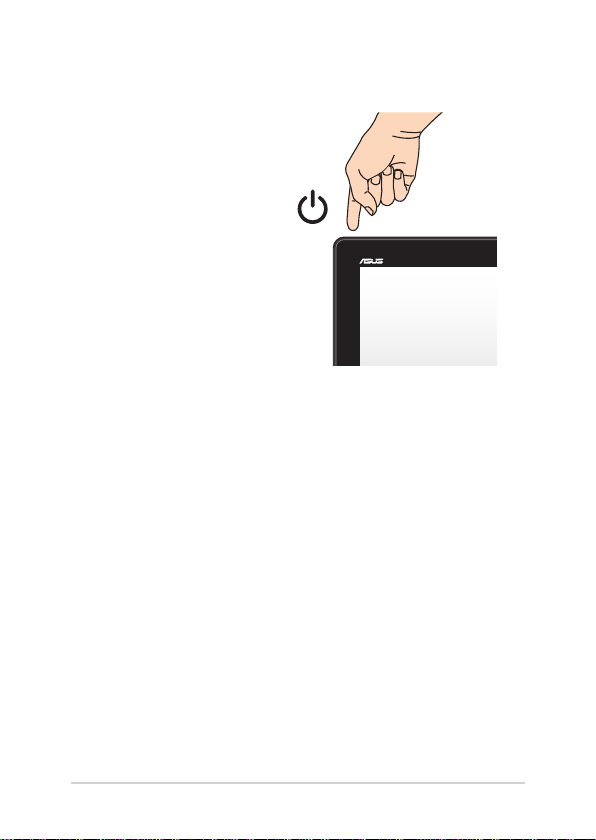
ノートパソコンの電源をOFFにする
電 源ボタン を 押しま す。
26
ノートパソコン ユーザーマニュアル
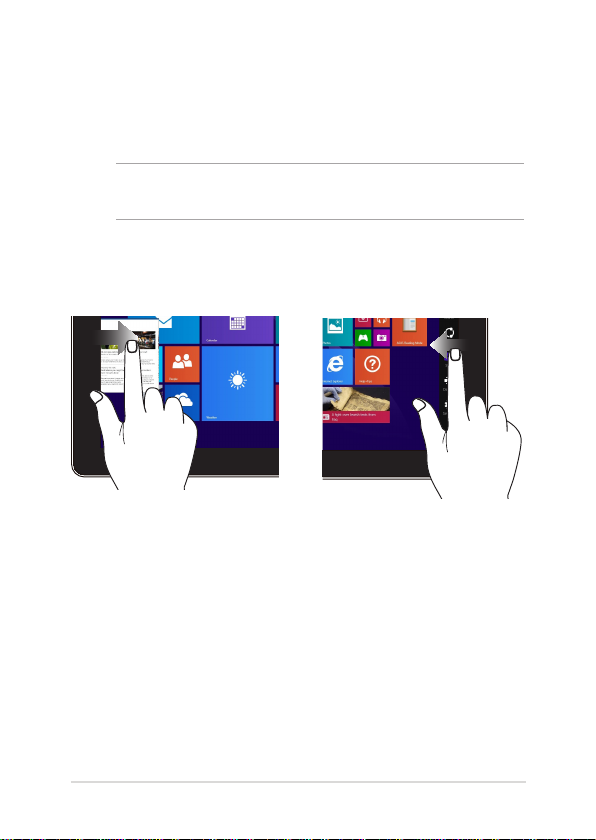
タブ レットとタッチパッド の 操 作
プログラムの起動、ノートパソコンの各種設定を行います。タブレット
の操作方法は次のイラストと説明をご参照ください。
注: ご使用のアプリによっては、以下で紹介する操作に対応していない
場 合があり ます。
タブ レットを 使 用 する
左側からなぞる 右側からなぞる
左 側 か ら な ぞ り 、起 動 中 の ア プ
リを 切り 替えま す。
ノートパソコン ユーザーマニュアル
画 面 を 右 側 か ら な ぞ り 、チ ャ ー
ム バーを 起 動しま す。
27
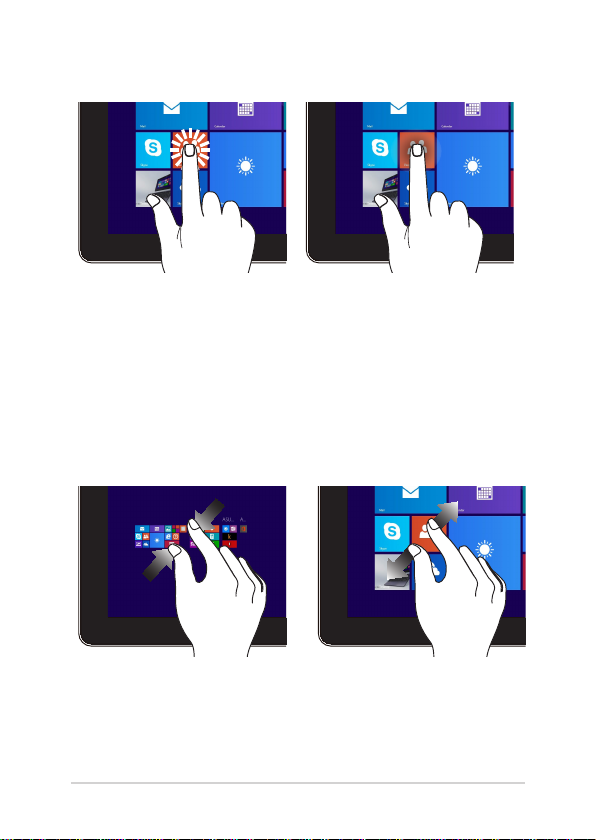
タップ/ダブル タップ タップ&ホ ールド
• アプ リを タップし 起動 し
ます。
• デスクトップモードでは、
アプ リを ダ ブル タップし
て起 動します。
• アプ リタイル をタップ し
たまま目的の場所まで
ドラッグしま す。
• アプリを閉じるには、起
動中のアプリの上 側を
タップし、そのまま画面
下ま でドラッグします。
ズームアウト ズームイン
2本の指先の間隔を狭めること
でズームアウトが 可能 です。
28
2本の指先の間隔を広げるこ
とでズームインが可能です。
ノートパソコン ユーザーマニュアル
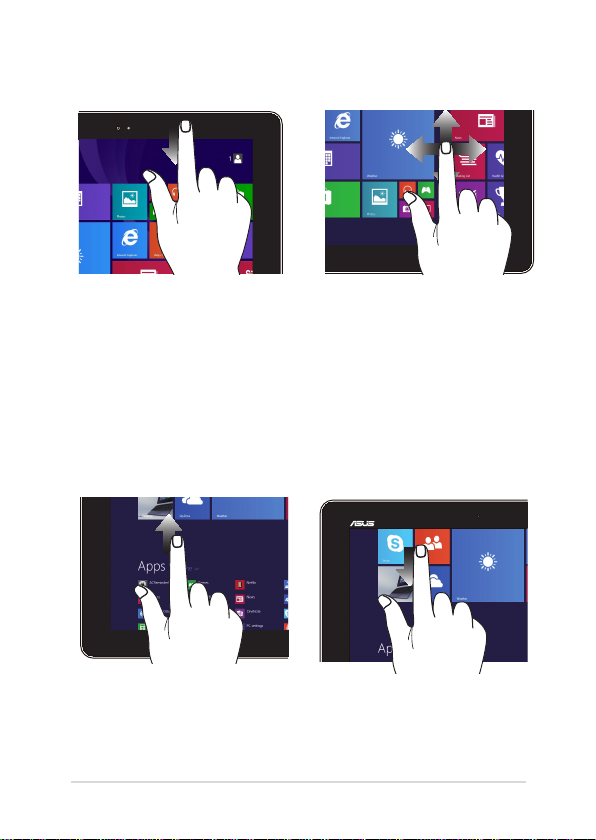
上側からなぞる 指でのスライド
• スタート画面で、画面の
上 側 か ら な ぞ る と 、カ ス
タマイズバ ー が表 示さ れ
ます。
指を上下になぞると上下 方向
へ の ス ク ロ ー ル 、左 右 に な ぞ
ると左右へのスクロールがで
きます。
• 起動中のアプリを上側か
ら な ぞ る と 、メ ニ ュ ー が 表
示さ れま す。
上方向になぞる 下方向になぞる
スタート画 面を上 方向 に なぞ
り 、ア プ リ 画 面 を 起 動 し ま す 。
ノートパソコン ユーザーマニュアル
アプリ画面を下方向になぞ
り 、ス タ ート 画 面 に 戻 り ま す 。
29
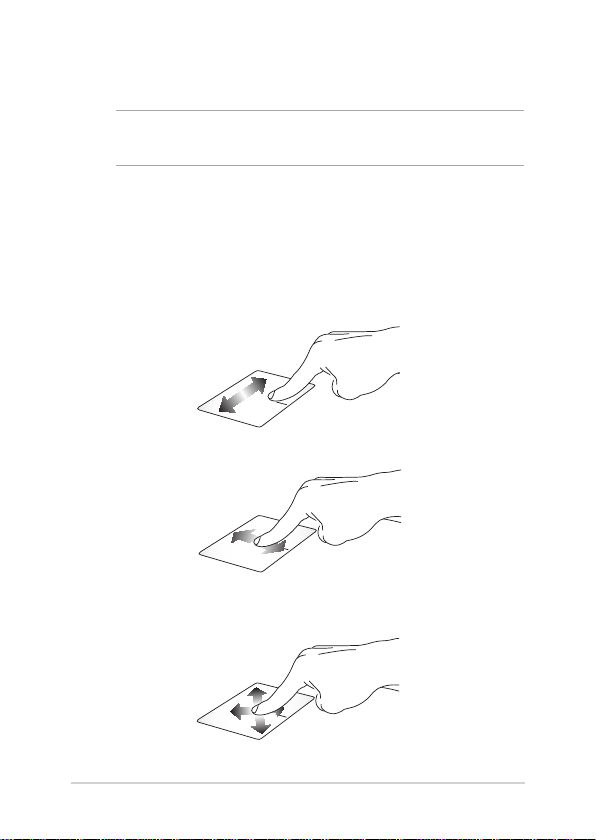
タッチ パッド の 使 用
注: ご使用のアプリによっては、以下で紹介する操作に対応していない
場 合があり ます。
ポインターの移動
タッチパッド上をクリックした後でそのまま指をスライドすると、画面
上のポインターを移動することができます。
水平 にスライド
垂直にスライド
対 角線 上にスライド
30
ノートパソコン ユーザーマニュアル
